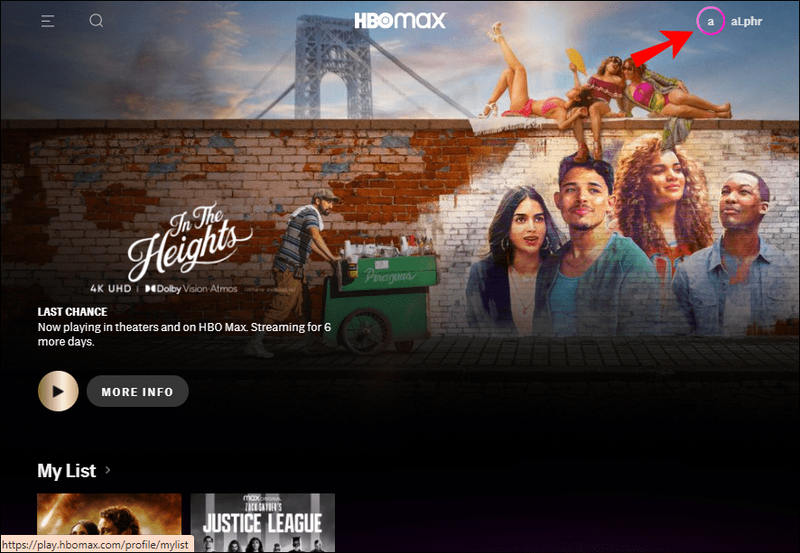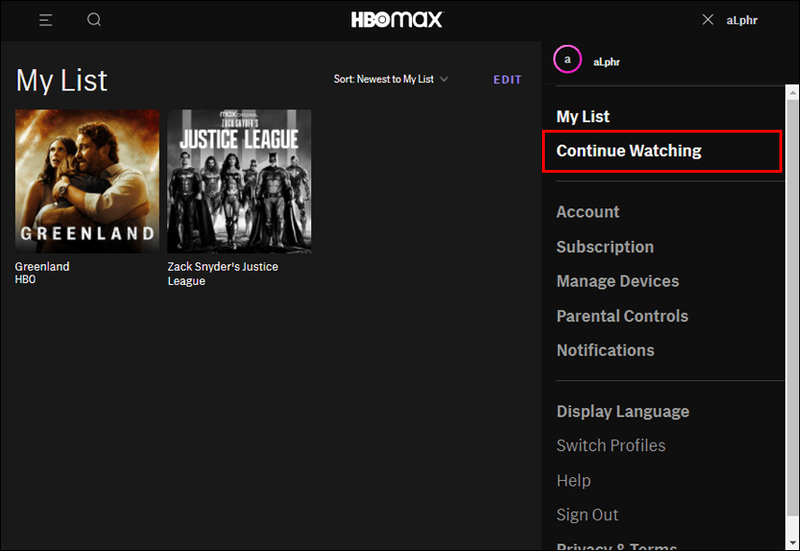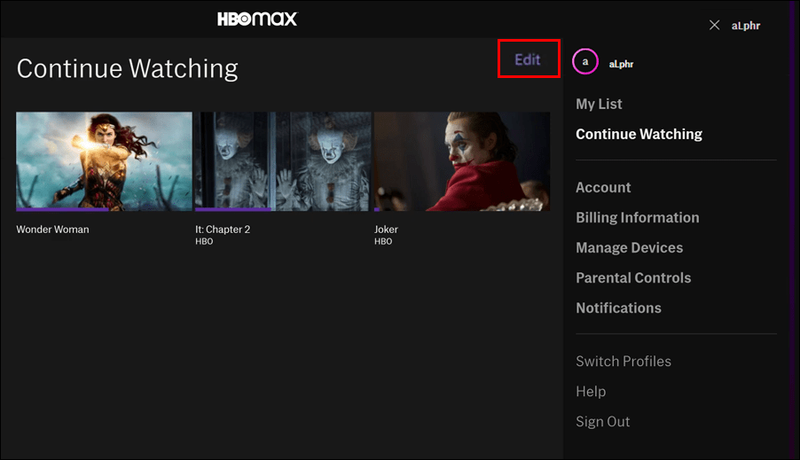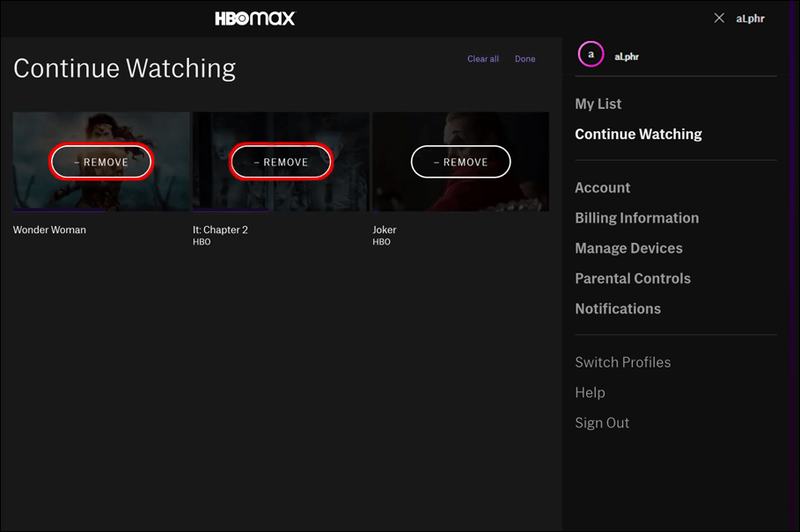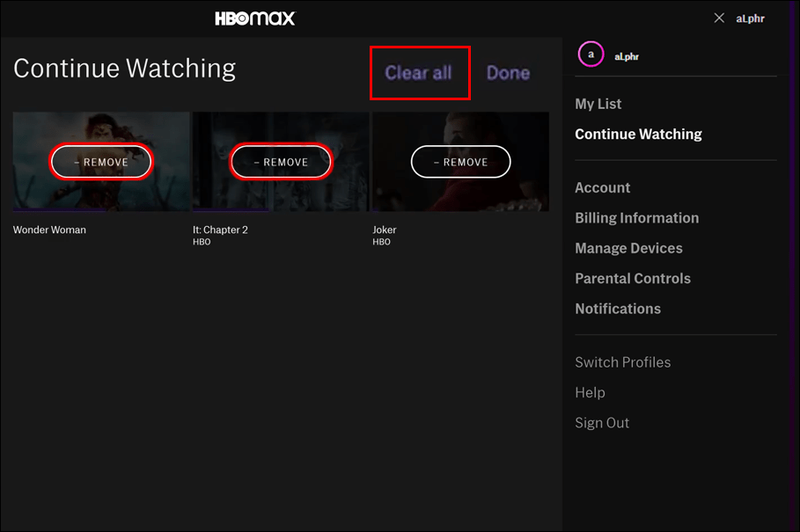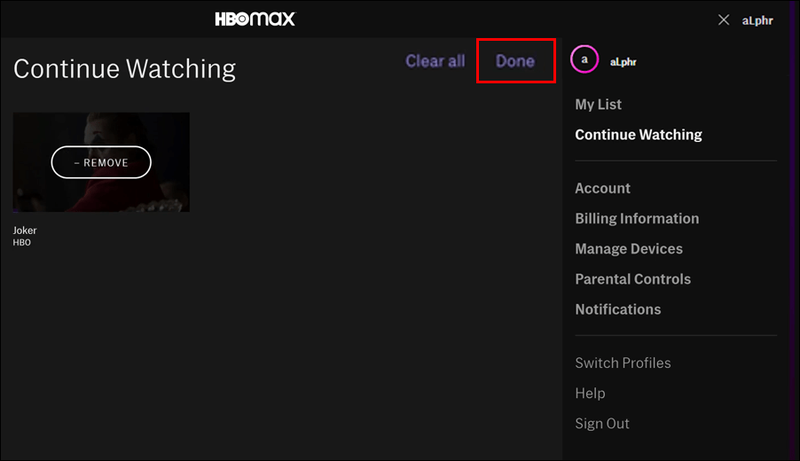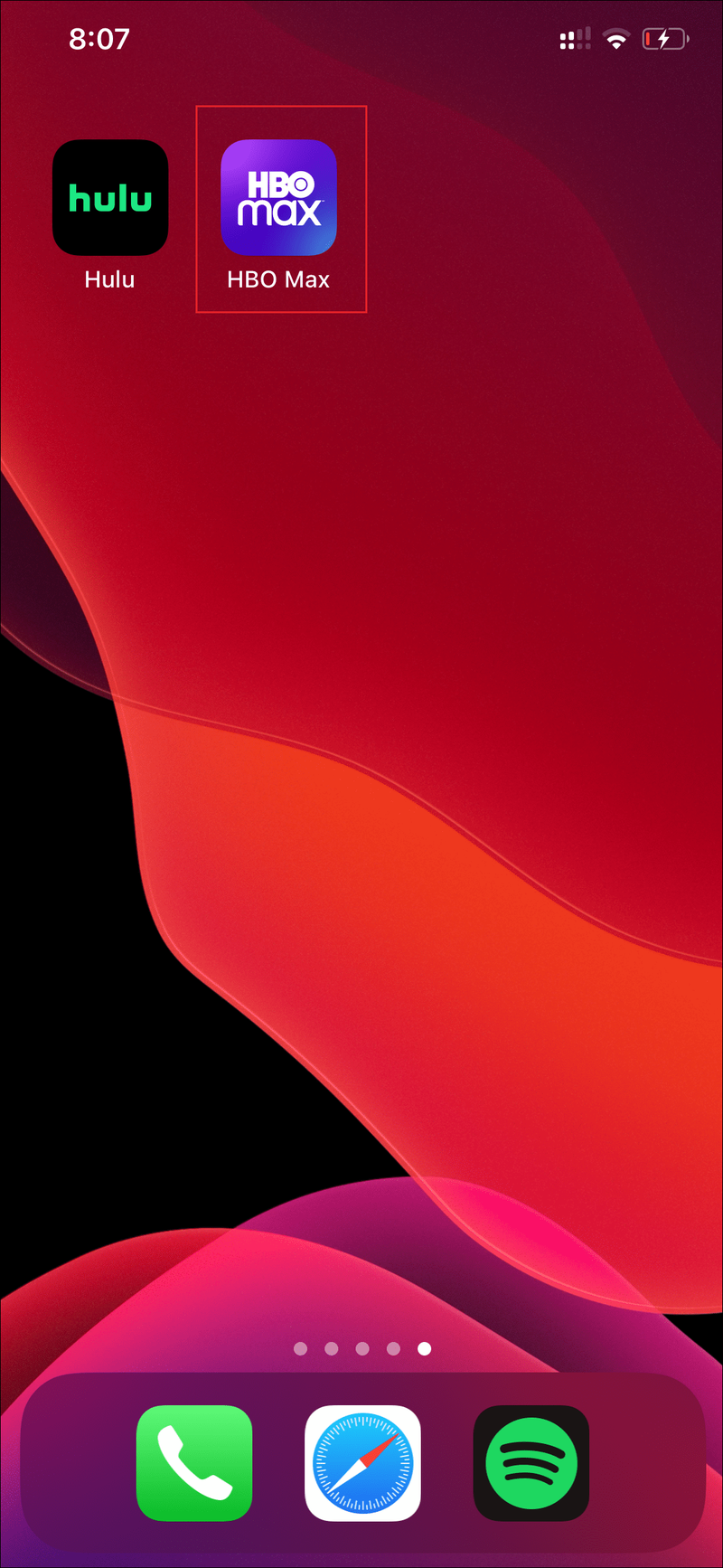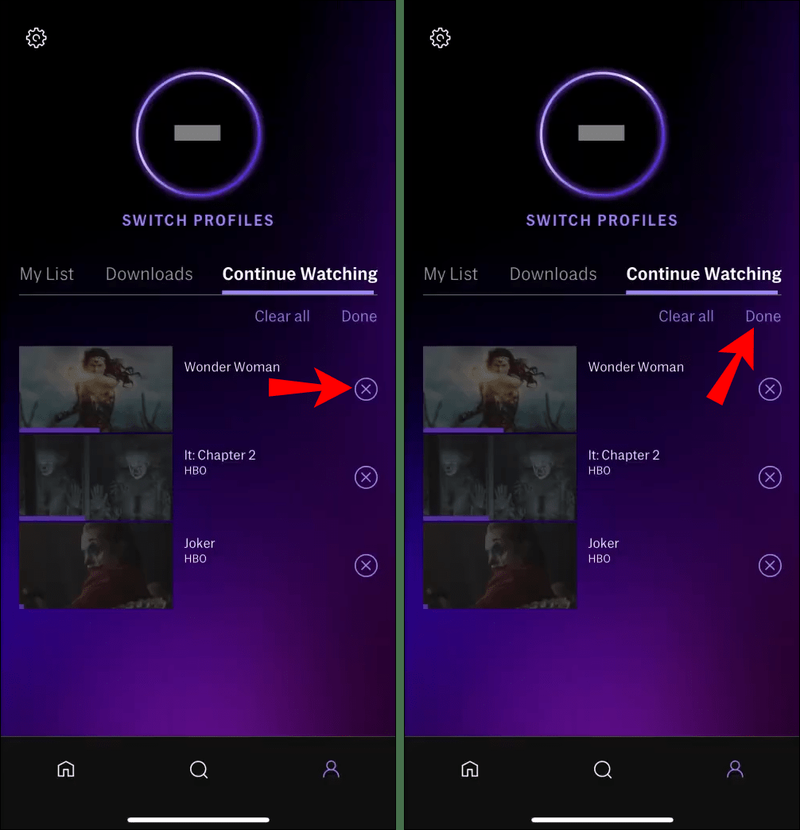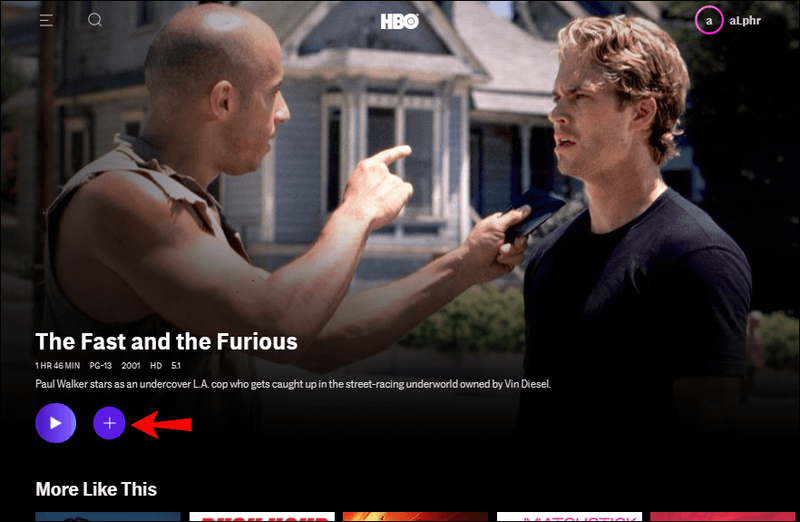HBO Max pateikia elementus, kuriuos neseniai žiūrėjote, kategorijoje Tęsti žiūrėjimą ir leidžia tęsti ten, kur baigėte, kai būsite pasiruošę.

Tačiau kartais neketinate toliau žiūrėti konkretaus filmo ar laidos. Užuot matę šį pavadinimą kiekvieną kartą, kai prisijungsite, parodysime greičiausią būdą jį pašalinti visam laikui.
Kaip pašalinti iš Tęsti žiūrėjimą „Windows“, „Mac“ arba „Chromebook“ kompiuteryje
Patogiausias būdas žiūrėti HBO Max yra kompiuterio žiniatinklio naršyklė. „Windows“ ir „Mac“ kompiuteriai jį palaiko ir veiks su bet kuria pagrindine naršykle.
kaip padaryti paveikslėlio koliažą
Jei taip žiūrite HBO Max, parodysime, kaip valdyti skyrių „Tęsti žiūrėjimą“. Štai ką jūs darote:
- Prisijunkite prie savo HBO Max paskyros.

- Viršutiniame dešiniajame ekrano kampe spustelėkite paskyros piktogramą.
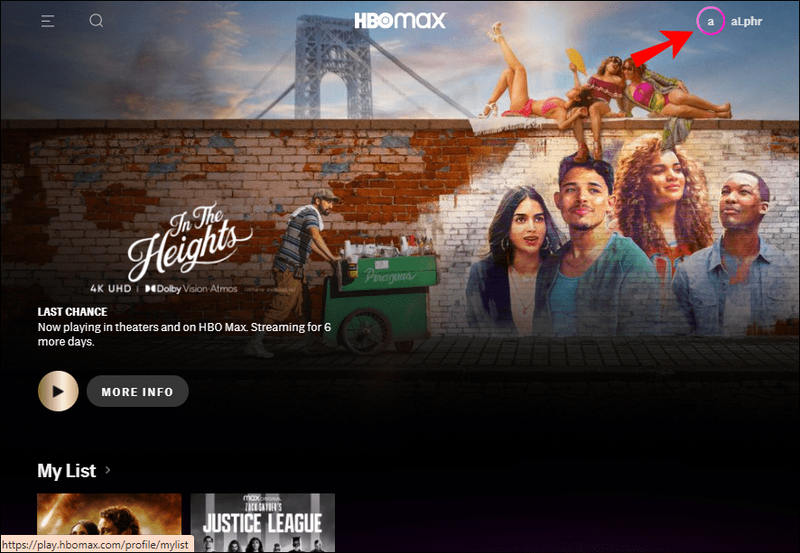
- Kai pasirodys meniu, būtinai pasirinkite Tęsti žiūrėjimą.
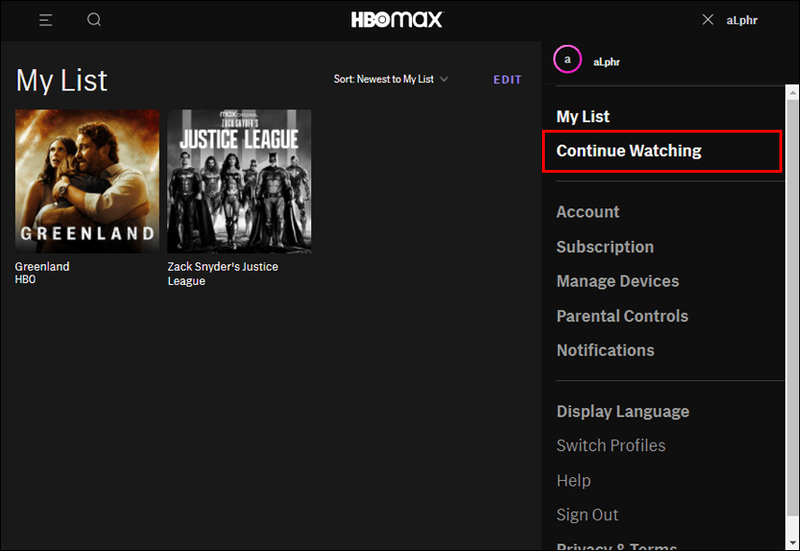
- Atsiras kitas meniu. Viršutiniame dešiniajame kampe spustelėkite mygtuką Redaguoti.
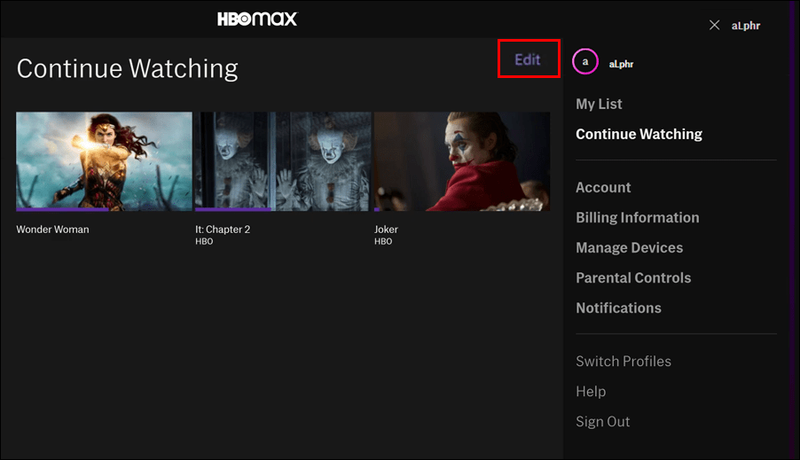
- Pamatysite visą sąrašą pavadinimų, kuriuos pradėjote žiūrėti. Kiekvienoje miniatiūroje bus mygtukas Pašalinti. Spustelėkite pavadinimą, kurį norite pašalinti. Pakartokite tiek kartų, kiek reikia.
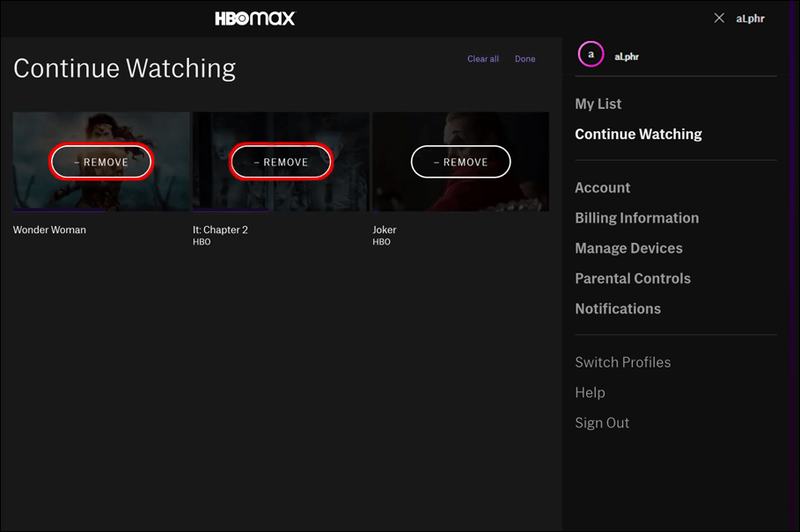
- Jei norite ištrinti visą Tęsti žiūrėjimo sąrašą, ekrano viršuje pasirinkite Išvalyti viską.
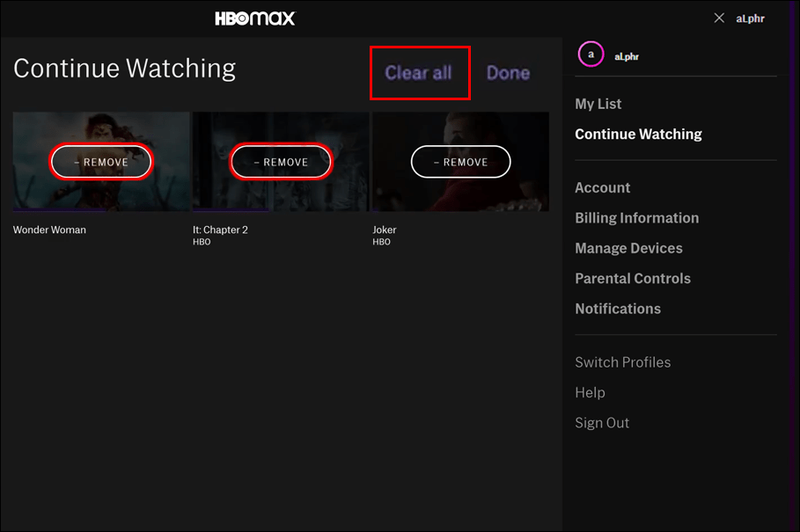
- Kai baigsite pašalinti elementus iš sąrašo, spustelėkite Atlikta.
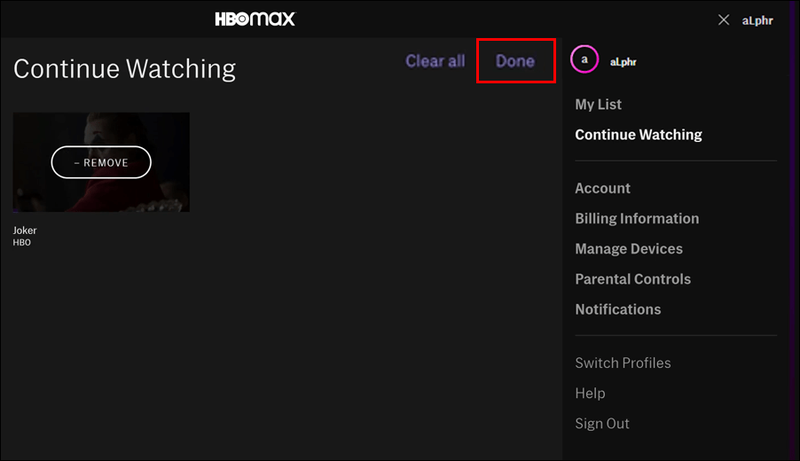
Tai viskas. Tai nesudėtingas procesas, leidžiantis išardyti skyrių „Tęsti žiūrėjimą“.
Kaip pašalinti iš tęstinio žiūrėjimo „iPhone“ arba „Android“ įrenginyje
Pavadinimų pašalinimas iš skilties „Tęsti žiūrėjimą“ mobiliajame telefone yra beveik toks pat, kaip tai daroma žiniatinklio naršyklėje. Tačiau yra vienas nedidelis skirtumas, ir mes jį apžvelgsime išsamiai atlikdami veiksmus.
- Paleiskite „HBO Max“ programą savo mobiliajame įrenginyje.
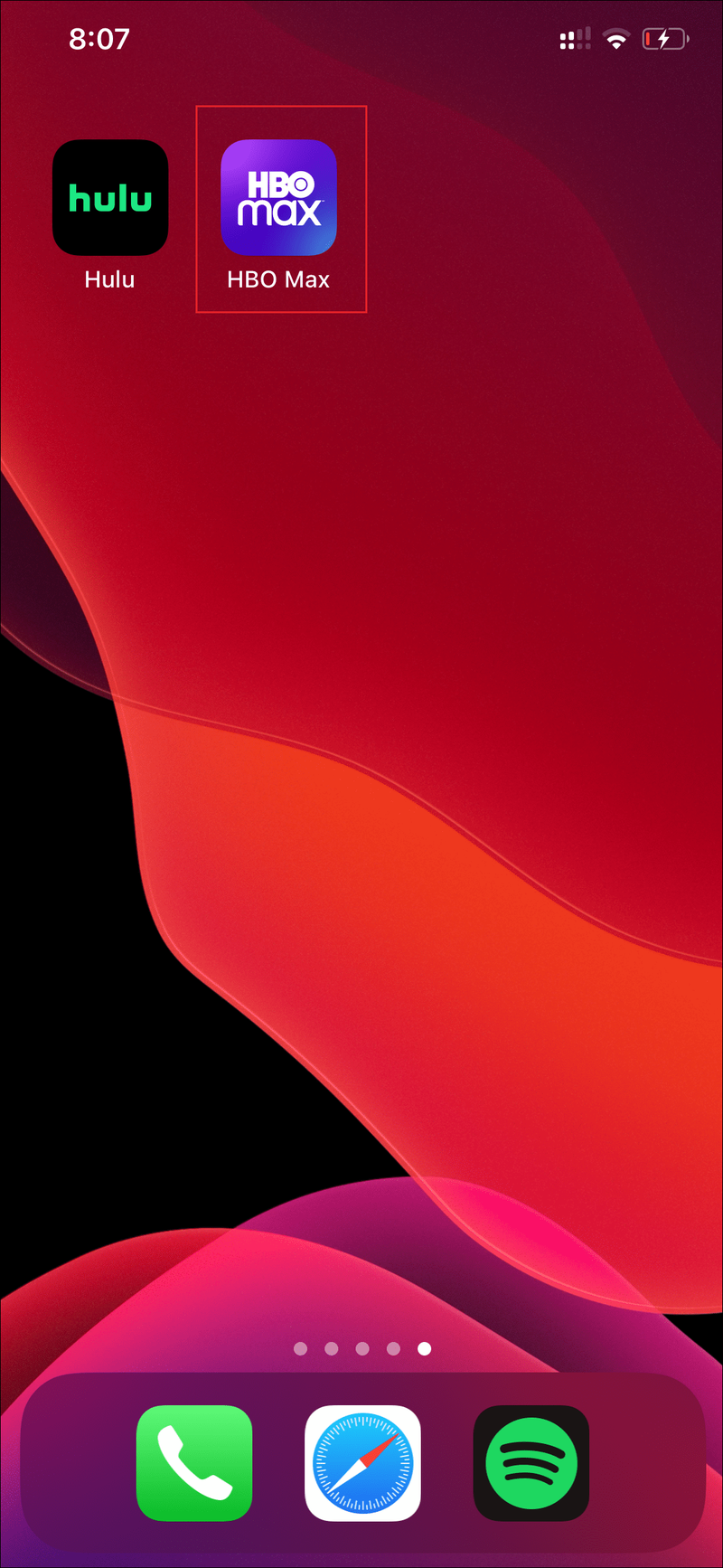
- Viršutiniame dešiniajame ekrano kampe spustelėkite savo vardą.
- Kai rodomas meniu, pasirinkite parinktį Tęsti žiūrėjimą.
- Pamatysite visų filmų ir laidų, kurias pradėjote žiūrėti, sąrašą ir mažą X piktogramą šalia jo.
- Norėdami pašalinti tai, ko neplanuojate žiūrėti, bakstelėkite X, tada bakstelėkite Atlikta.
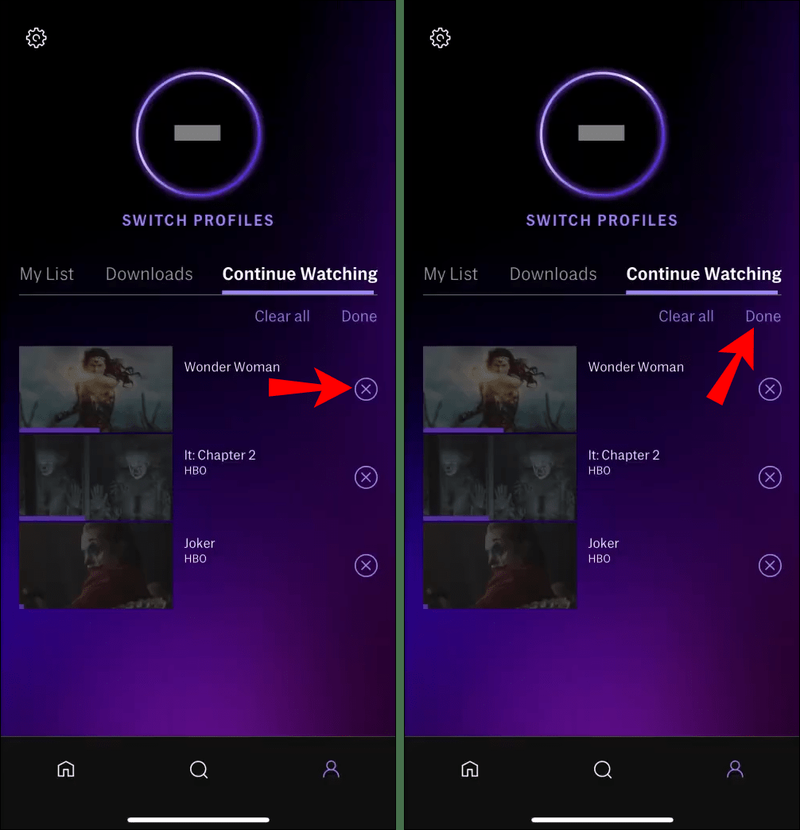
Taip pat turėsite parinktį Išvalyti viską, jei nuspręsite pradėti iš naujo. Be to, labai svarbu nepamiršti, kad aukščiau pateikti veiksmai taikomi abiem HBO Max programai mobiliesiems Android ir iOS prietaisų.
Kaip sukurti mano sąrašą HBO Max?
„Continue Watching“ funkcija dažniausiai yra labai naudinga, nebent ji užsikimšusi laidomis ir filmais, kurių niekada nebaigsite. Tačiau yra ir kita HBO Max parinktis, kuri yra naudinga vartotojams. Kaip žinote, yra tiek daug įdomių dalykų, kuriuos reikia žiūrėti, ir tik ribotas dienos valandas.
Kai naršote HBO Max biblioteką ir rasite ką nors įdomaus, išsaugokite jį Mano sąraše ir žiūrėkite jums patogiu metu. Naujų pavadinimų įtraukimas į skyrių „Mano sąrašas“ yra paprastas. Štai kaip tai veikia:
- Prisijunkite prie savo HBO Max paskyros.

- Naršykite pavadinimą ir pasirinkite tą, kurį norite įtraukti į sąrašą.
- Pasirinkite mygtuką + Pridėti prie mano sąrašo.
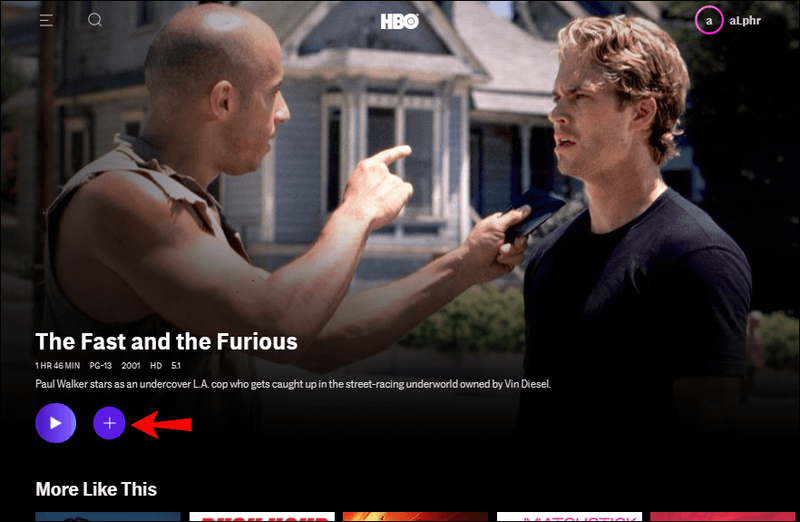
Galite pakartoti procesą tiek kartų, kiek norite. Šie veiksmai taikomi HBO Max programai mobiliesiems ir žiniatinklio versijai.
Naudodami HBO Max savo kompiuteryje, taip pat galite užvesti pelės žymeklį virš pavadinimo ir tiesiog paspausti mygtuką Pridėti, ir jis bus tiesiogiai nukreiptas į skyrių „Mano sąrašas“.
Dabar tikriausiai įdomu, kur galite pasiekti parinktį „Mano sąrašas“. Viskas, ką jums reikia padaryti, tai viršutiniame dešiniajame ekrano kampe spustelėti paskyros pavadinimą ir pasirinkti Mano sąrašas. Jis yra tiesiai virš skyriaus „Tęsti žiūrėjimą“.
Papildomi DUK
Kur galite žiūrėti HBO Max?
Kol kas „HBO Max“ galima įsigyti tik JAV. Srautinio perdavimo platforma yra tik metų senumo rašymo metu ir pirmiausia išbandė dominuojančią bendrovės rinką. Tačiau HBO Max plėtra nesibaigia tuo.
Įvairios HBO paslaugos teikiamos visame pasaulyje, tokia pati ateitis numatyta ir HBO Max. Lokalizuotos srautinio perdavimo platformos versijos Lotynų Amerikoje ir Karibų jūros regione bus pasiekiamos 2021 m. viduryje.
kaip pakeisti oro lašo pavadinimą
Kai kurios Europos gali tikėtis, kad HBO Max pasirodys 2021 m. pabaigoje. Tačiau naudodami patikimą VPN paslaugą galite pasiekti HBO Max programą bet kurioje pasaulio vietoje. Vis dėlto patikimas VPN kainuos papildomai.
Ar HBO Max siūlo nemokamą bandomąją versiją?
Šiek tiek netikėtas HBO žingsnis buvo nesiūlyti nemokamos bandomosios versijos savo naujai srautinio perdavimo platformai. Kai pasirodė „Disney+“ ir „Apple TV+“, jie pasiūlė puikių paskatų naujiems klientams.
Jie vis dar siūlo savaitę trunkančius bandymus, o HBO Max - ne. Tačiau yra paaiškinimas – HBO Max nėra techniškai naujas. Dauguma galimų pavadinimų buvo transliuojami per kabelinę televiziją arba per senesnę srautinio perdavimo platformą „HBO Now“.
Tiesą sakant, vartotojai, kurie turėjo „HBO Now“ prenumeratą, automatiškai tapo „HBO Max“ vartotojais, nes senesnė platforma buvo pakeista.
Nors neįmanoma tiksliai pasakyti, kodėl HBO nusprendė nesiūlyti nemokamos bandomosios versijos, galime manyti, kad jie manė, kad HBO nereikia pristatyti, nes jis yra gerai žinomas dėl savo kokybiško turinio. Mėnesio HBO Max prenumerata kainuoja 14,99 USD.
HBO Max – toliau žiūrėkite tik tai, kas jums patinka
Kai kurios srautinio perdavimo platformos turi pernelyg sudėtingą sąsają, kuri atima bendrą žiūrėjimo patirtį. Taip nėra su HBO Max, nes viskas yra paprasta ir greitai randama.
kaip suktis simse 4
Skyrius „Continue Watching“ yra labai prieinamas ir lengvai valdomas. Jei norite pašalinti pavadinimą, galite tai padaryti keliais paspaudimais.
Taip pat galite sukurti savo stebėjimo sąrašą ir plėsti jį tiek, kiek norite. Šiame straipsnyje buvo pateikti atsakymai į keletą kitų klausimų apie HBO Max, nes tai palyginti nauja paslauga ir mes vis dar apie ją mokomės.
Kokia jūsų mėgstamiausia TV laida ar filmas per HBO Max? Praneškite mums toliau pateiktame komentarų skyriuje.